您好,登錄后才能下訂單哦!
您好,登錄后才能下訂單哦!
這篇文章主要講解了“Docker容器harbor私有倉庫怎么部署和管理”,文中的講解內容簡單清晰,易于學習與理解,下面請大家跟著小編的思路慢慢深入,一起來研究和學習“Docker容器harbor私有倉庫怎么部署和管理”吧!
Harbor是VMware公司開源的企業級Docker Registry項目,其目標是幫助用戶迅速搭建一個企業級的Docker Registry服務。
Harbor以Docker 公司開源的Registry 為基礎,提供了圖形管理UI、基于角色的訪問控制(Role Based AccessControl)、AD/LDAI們成以心宙計日志(Auditlogging)等企業用戶需求的功能,同時還原生支持中文。
Harbor的每個組件都是以Docker容器的形式構建的,使用docker-compose來對它進行部署。用于部署Harbor的docker-compose模板位于harbor/docker-compose.yml。
基于角色控制:用戶和倉庫都是基于項目進行組織的,而用戶在項目中可以擁有不同的權限。
基于鏡像的復制策略:鏡像可以在多個Harbor實例之間進行復制(同步)
支持LDAP/AD:Harbor可以集成企業內部已有的AD/LDAP(類似數據庫的一張表),用于對已經存在的用戶認證和管理。
鏡像刪除和垃圾回收:鏡像可以被刪除,也可以回收鏡像占用的空間。
圖形化用戶界面:用戶可以通過瀏覽器來瀏覽,搜索鏡像倉庫以及對項目進行管理。
審計管理:所有針對鏡像倉庫的操作都可以被記錄追溯,用于審計管理。
支持 RESTful API:RESTful API 提供給管理員對于Harbor更多的操控,使得與其它管理軟件集成變得更容易。
Harbor和docker registry的關系:Harbor實質上是對docker registry做了封裝,擴展了自己的業務模板。
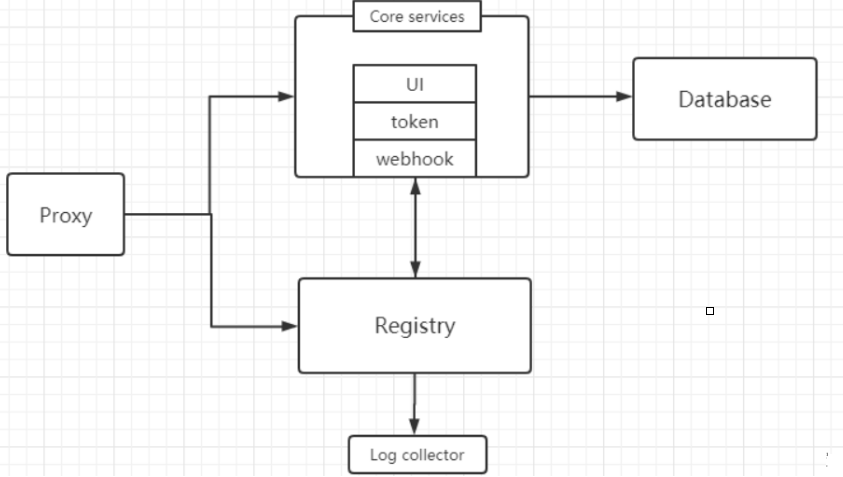
Harbor在架構上主要有proxy、Registry、Core services、Database(Harbor-db)、Log collector(Harbor-log)、Job services六個組件。
Proxy:是一個nginx的前端代理,Harbor的Registry、UI、Token服務等組件,都處在nginx反向代理后邊。該代理將來自瀏覽器、docker clients的請求轉發到后端不同的服務上。
Registry:負責存儲Docker鏡像,并處理Docker push/pull命令。由于要對用戶進行訪問控制,即不同用戶對Docker鏡像有不同的讀寫權限,Registry會指向一個Token服務,強制用戶的每次Docker pull/push請求都要攜帶一個合法的Token,Registry會通過公鑰對Token進行解密驗證。
Core services:Harbor的核心功能,主要提供一下3個服務:
UI(harbor-ui):提供圖形化界面,幫助用戶管理Registry上的鏡像(image),并對用戶進行授權。
WebHook:為了及時獲取Registry上image狀態變化的情況,在Registry上配置WebHook,把狀態變化傳遞給UI模塊。
Token服務:負責根據用戶權限給每個Docker push/pull命令簽發Token.Docker客戶端向Registry服務發起的請求,如果不包含Docker Token,會被重定向到Token服務,獲得Token后再重新向Registry進行請求。
Database(harbor-db):為core services提供數據庫服務,負責存儲用戶權限、審計日志、Docker鏡像分組信息等數據。Docker數據存儲在文件系統,但是分組信息存儲在數據庫。
Job services:主要用于鏡像復制,本地鏡像可以被同步到遠程Harbor實例上。
Log collector(harbor-log):負責收集其他組件的日志到一個地方。
Harbor 的每個組件都是以 Docker 容器的形式構建的,因此,使用 Docker Compose 來對它進行部署。
總共分為7個容器運行,通過在docker-compose.yml所在目錄中執行 docker-compose ps 命令來查看, 名稱分別為:nginx、harbor-jobservice、harbor-ui、harbor-db、harbor-adminserver、registry、harbor-log。
其中 harbor-adminserver 主要是作為一個后端的配置數據管理,并沒有太多的其他功能。harbor-ui 所要操作的所有數據都通過 harbor-adminserver 這樣一個數據配置管理中心來完成
cd /opt #上傳docker-compose mv docker-compose /usr/bin chmod +x /usr/bin/docker-compose
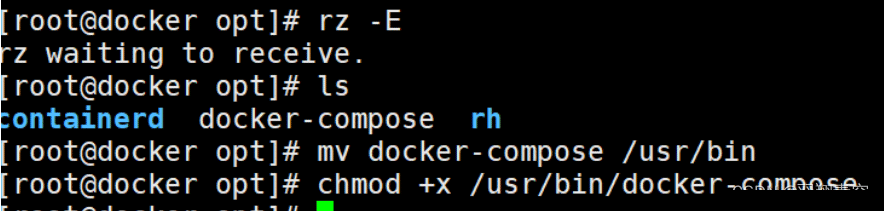
rz harbor-offline-installer-v1.2.2.tgz tar zxvf harbor-offline-installer-v1.2.2.tgz -C /usr/local/ #==配置Harbor參數文件== vim /usr/local/harbor/harbor.cfg #==第5行修改== hostname = 192.168.48.14

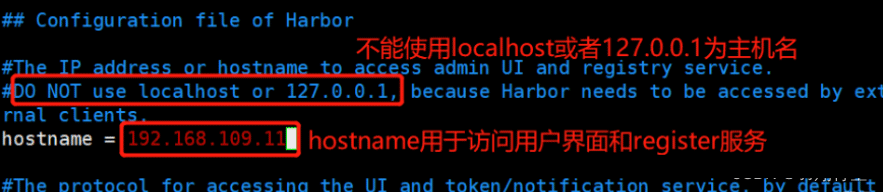
安裝harbor鏡像
sh /usr/local/harbor/install.sh
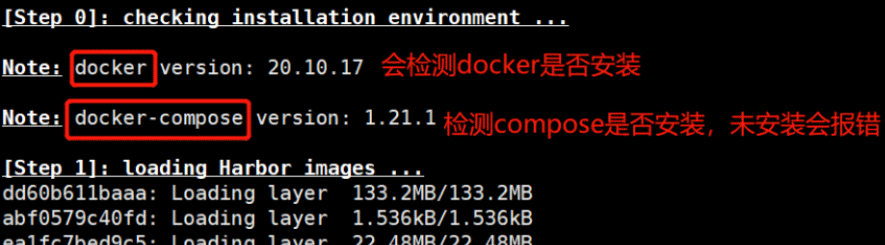
查看鏡像與容器:
docker ps docker images

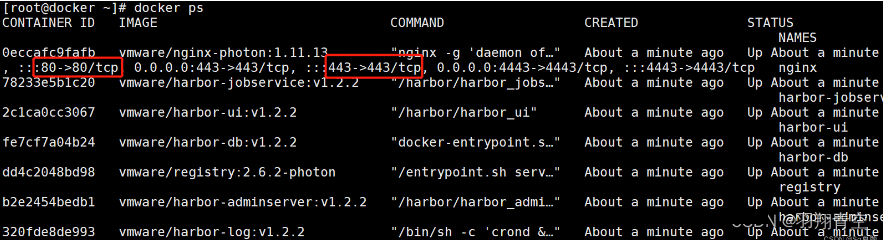
物理機訪問server IP
192.168.48.14
用戶名:admin
密碼:Harbor12345
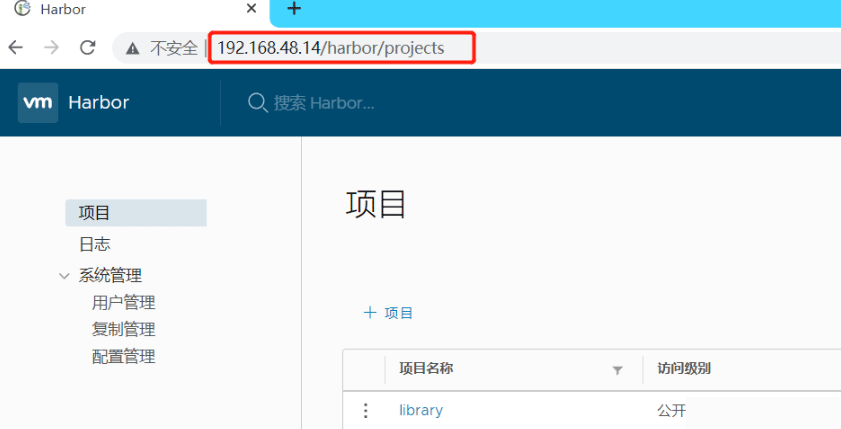
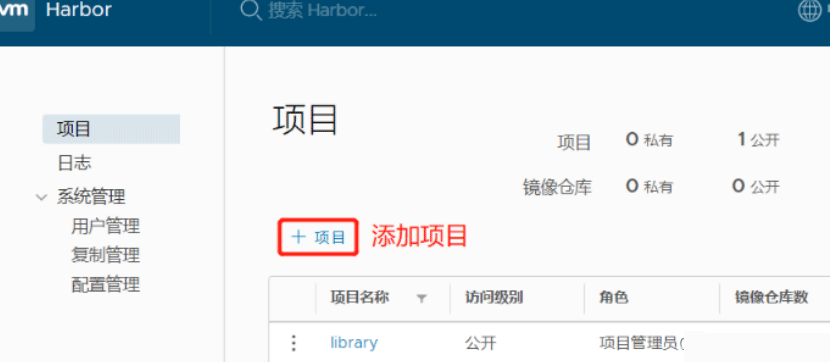
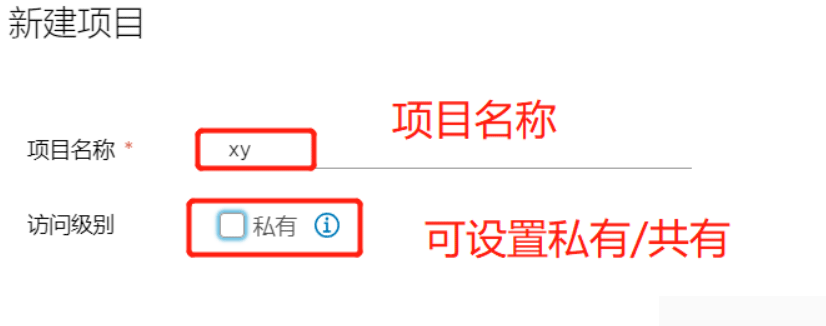
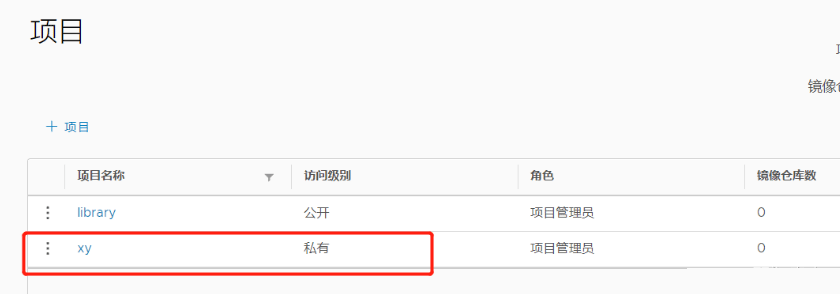
#登錄私有倉庫
docker login -u admin -p Harbor12345 http://192.168.48.14
vim /etc/docker/daemon.json
{
"insecure-registries": ["192.168.48.14"]
}
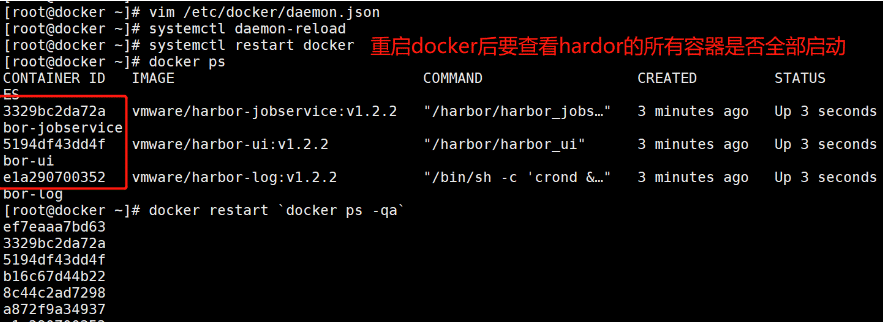
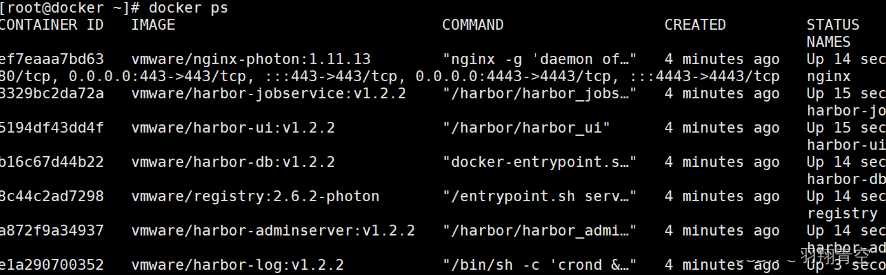

#下載鏡像進行測試 docker pull nginx #鏡像打標簽 docker tag nginx 192.168.48.14/xy/nginx:v1 #上傳鏡像到Harbor docker push 192.168.48.14/xy/nginx:v1
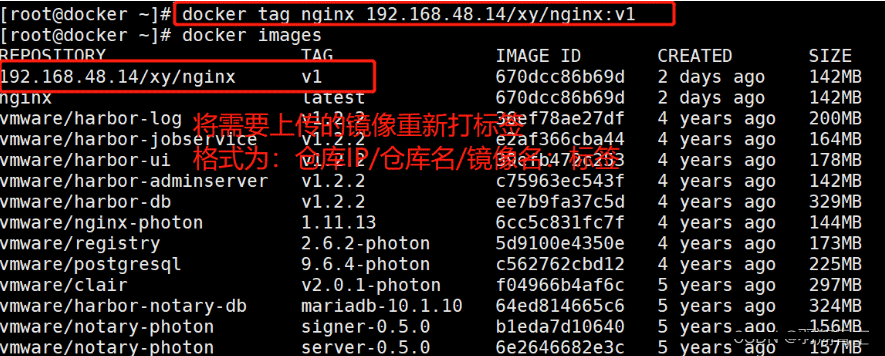

瀏覽器訪問倉庫,查看鏡像
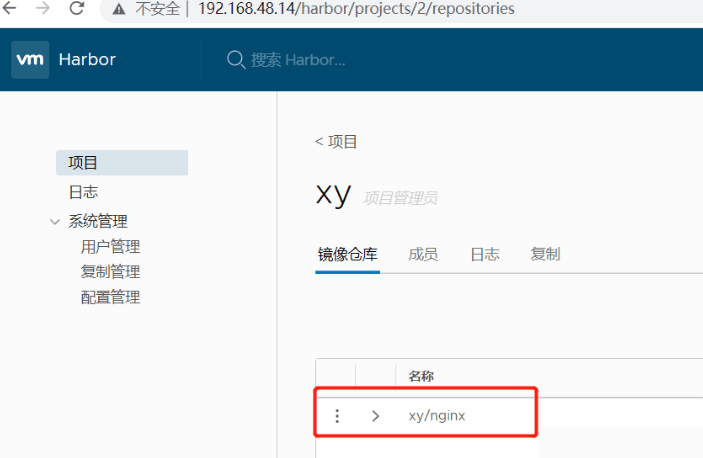
使用另外一臺服務器,進行鏡像下載
#添加私有倉庫地址
vim /etc/docker/daemon.json
{
"insecure-registries": ["192.168.48.14"]
}
#下載鏡像
#docker pull 私有倉庫地址/倉庫名/鏡像名:標簽
docker pull 192.168.48.14/xy/nginx:v1
查看Hardor日志:

可以使用 docker-compose 來管理 Harbor。一些有用的命令如下所示,必須在與docker-compose.yml 相同的目錄中運行。
修改 Harbor.cfg 配置文件:
要更改 Harbour 的配置文件時,請先停止現有的 Harbour 實例并更新 Harbor.cfg;
然后運行 prepare 腳本來填充配置;
最后重新創建并啟動 Harbour 的實例。
#卸載 docker-compose down -v #編輯配置文件 vim harbor.cfg #填充配置 ./prepare #啟動Harbor docker-compose up -d #如果報錯 解決思路 關閉防火墻、重啟docker systemctl stop firewalld setenfore 0 systemctl restart docker
感謝各位的閱讀,以上就是“Docker容器harbor私有倉庫怎么部署和管理”的內容了,經過本文的學習后,相信大家對Docker容器harbor私有倉庫怎么部署和管理這一問題有了更深刻的體會,具體使用情況還需要大家實踐驗證。這里是億速云,小編將為大家推送更多相關知識點的文章,歡迎關注!
免責聲明:本站發布的內容(圖片、視頻和文字)以原創、轉載和分享為主,文章觀點不代表本網站立場,如果涉及侵權請聯系站長郵箱:is@yisu.com進行舉報,并提供相關證據,一經查實,將立刻刪除涉嫌侵權內容。